
MCF 5403
English
Français
Deutsch
Nederlands
Italiano
MCF 5403
10/2003 ri
Car Multimedia Systems.
VDO Dayton The Car Brand
Owner’s Manual
Mode d’emploi
Bedienungsanleitung
Gebruiksaanwijzing
Istruzioni d’uso
Instrucciones de manejo
Betjeningsvejledning
www.vdodayton.com
Español
Dansk
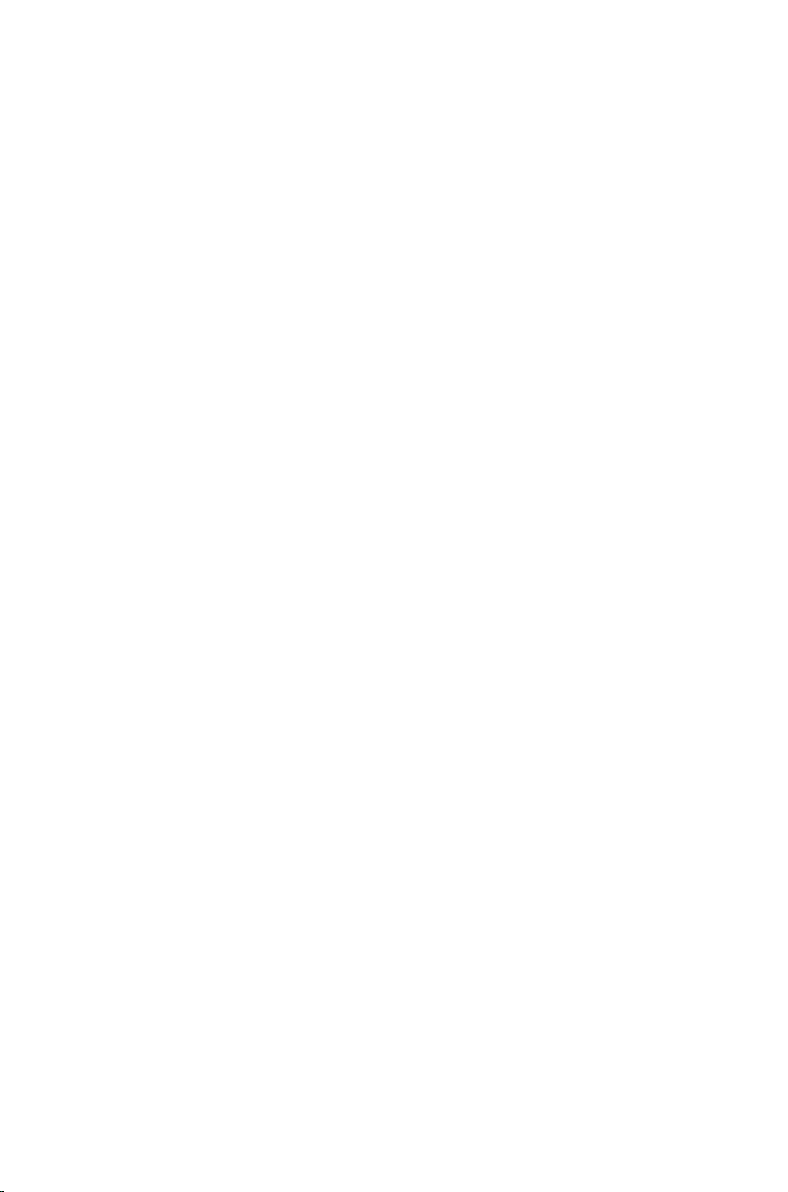
Attention!
Only use this system when it is safe to do so. It is more important to keep your eyes on
the road and your hands on the wheel.
Attention !
N’utilisez le système que si vous ne mettez pas en danger votre vie ou celle des autres
usagers de la route. Il est plus important de surveiller le trafic routier et d’avoir les
mains sur le volant que de lire les informations apparaissant sur l’écran.
Achtung!
Benutzen Sie das System nur, wenn die Sicherheit es zuläßt. Es ist wichtiger, auf den
Verkehr zu achten und die Hände am Lenkrad zu lassen.
Belangrijk!
Gebruik het systeem uitsluitend, als de veiligheid het toelaat. Het is belangrijker om op
het verkeer te letten en de handen aan het stuur te houden.
Attenzione!
Usare questo sistema solo se il traffico lo ammette. E´ importante tenere d´occhio la
strada e le mani sul volante.
¡Atención!
Utilice el sistema sólo si lo permite el nivel de seguridad. Es más importante atender al
tráfico y mantener las manos en el volante.
Observera!
Använd systemet bara när säkerheten tillåter. Det är viktigare att iaktta vad som hän
der i trafiken och hålla händerna på ratten.
Vigtigt!
Brug systemet kun, når De ikke bringer andre eller sig selv i fare. Vær opmærksom på
trafikken, og hold hænderne på rattet.
-
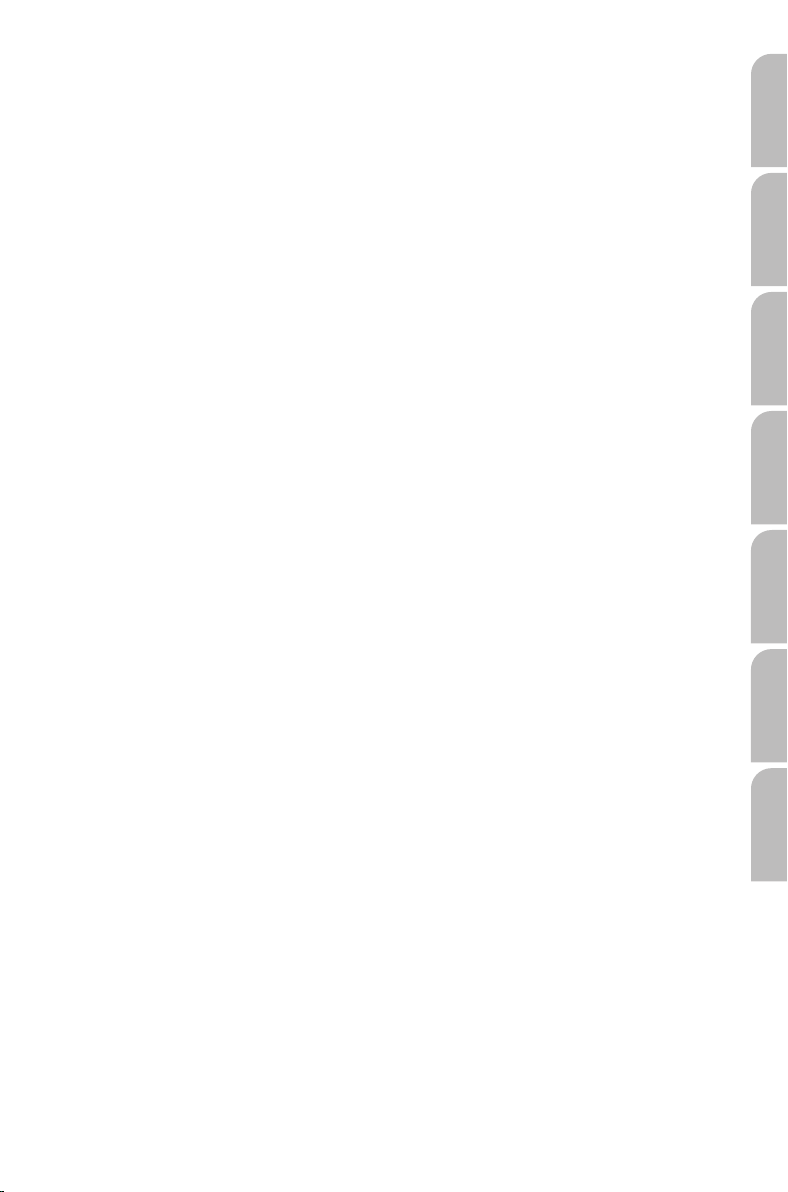
Operating instructions Page 6
Mode d’emploi Page 34
Bedienungsanleitung Seite 62
Gebruiksaanwijzing Pagina 90
Istruzioni d’uso Pagina 118
EnglishFrançais
Deutsch
Nederlands
Italiano
Instrucciones de manejo Página 146
Betjeningsvejledning Side 174
Español
Dansk
3
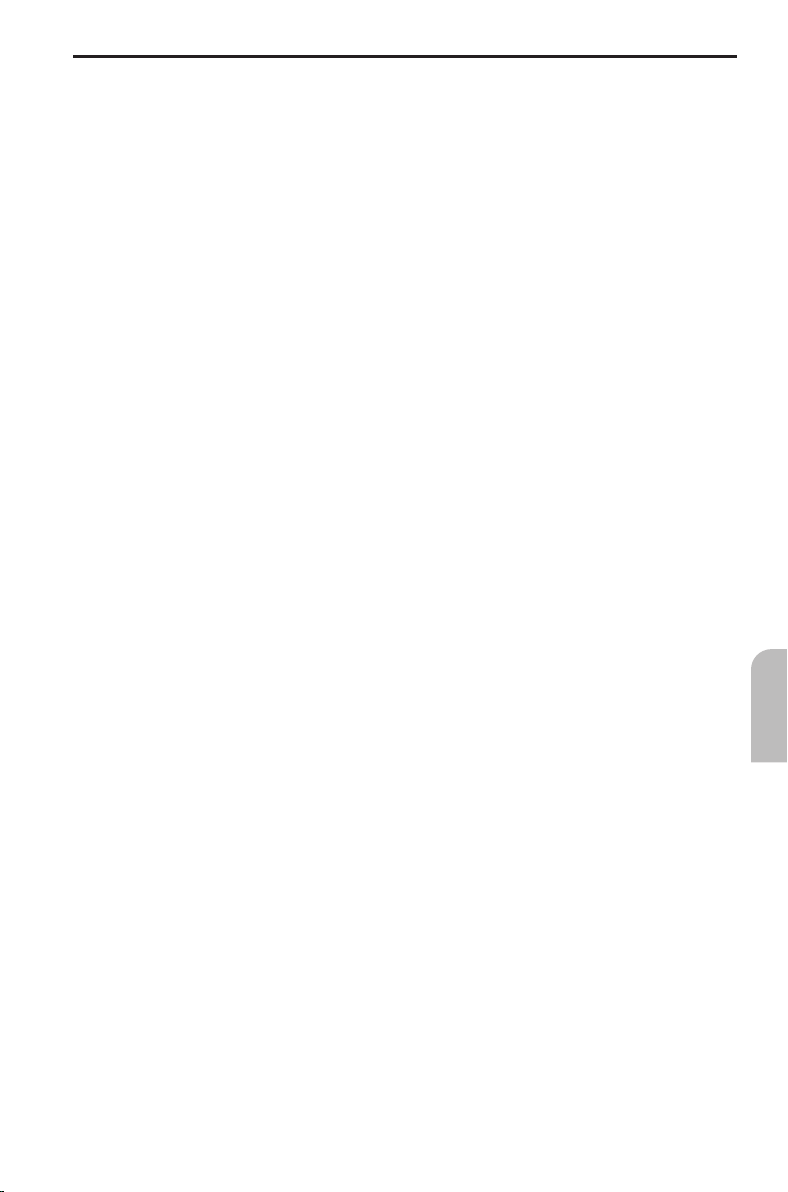
ÍNDICE
GENERALIDADES . . . . . . . . . . . . . . . . . . . . . . . . . . . . . . . . . . . . . . 146
Indicaciones relativas a las instrucciones de uso . . . . . . . . . . . . . . . . . . . . 146
¡ATENCIÓN! Indicaciones importantes para el uso seguro . . . . . . . . . . . . . . 146
Vista de conjunto del sistema. . . . . . . . . . . . . . . . . . . . . . . . . . . . . . 147
MANDO A DISTANCIA DEL SISTEMA . . . . . . . . . . . . . . . . . . . . . . . . . . . 148
FUNCIONES BÁSICAS . . . . . . . . . . . . . . . . . . . . . . . . . . . . . . . . . . . . 149
Conexión y desconexión . . . . . . . . . . . . . . . . . . . . . . . . . . . . . . . . 149
Selección de la fuente de audio/vídeo . . . . . . . . . . . . . . . . . . . . . . . . . 149
Barra de actividad . . . . . . . . . . . . . . . . . . . . . . . . . . . . . . . . . . . . 149
Control de prioridad (maestro/esclavo) . . . . . . . . . . . . . . . . . . . . . . . . 150
Entrada de caracteres . . . . . . . . . . . . . . . . . . . . . . . . . . . . . . . . . . 150
Iconos de pantalla . . . . . . . . . . . . . . . . . . . . . . . . . . . . . . . . . . . . 152
MENÚ PRINCIPAL. . . . . . . . . . . . . . . . . . . . . . . . . . . . . . . . . . . . . . 153
Menú principal . . . . . . . . . . . . . . . . . . . . . . . . . . . . . . . . . . . . . 153
AJUSTES . . . . . . . . . . . . . . . . . . . . . . . . . . . . . . . . . . . . . . . . . . 154
Configuración básica . . . . . . . . . . . . . . . . . . . . . . . . . . . . . . . . . . 154
ACCESO A INTERNET . . . . . . . . . . . . . . . . . . . . . . . . . . . . . . . . . . . . 155
Acceso a Internet . . . . . . . . . . . . . . . . . . . . . . . . . . . . . . . . . . . . 155
Ajuste de los parámetros para el acceso a Internet . . . . . . . . . . . . . . . . . . 156
ACCESO AL BUZÓN . . . . . . . . . . . . . . . . . . . . . . . . . . . . . . . . . . . . 158
Acceso al buzón . . . . . . . . . . . . . . . . . . . . . . . . . . . . . . . . . . . . . 158
Ajuste de los parámetros para el acceso al buzón . . . . . . . . . . . . . . . . . . . 159
FUNCIONES DEL BUZÓN . . . . . . . . . . . . . . . . . . . . . . . . . . . . . . . . . . 160
E-Mail . . . . . . . . . . . . . . . . . . . . . . . . . . . . . . . . . . . . . . . . . . 160
Fax . . . . . . . . . . . . . . . . . . . . . . . . . . . . . . . . . . . . . . . . . . . . 162
JUEGOS . . . . . . . . . . . . . . . . . . . . . . . . . . . . . . . . . . . . . . . . . . . 163
Juegos . . . . . . . . . . . . . . . . . . . . . . . . . . . . . . . . . . . . . . . . . . 163
NAVEGADOR MULTIMEDIA . . . . . . . . . . . . . . . . . . . . . . . . . . . . . . . . 164
Reproductor MP3 . . . . . . . . . . . . . . . . . . . . . . . . . . . . . . . . . . . . 164
Visor de imágenes . . . . . . . . . . . . . . . . . . . . . . . . . . . . . . . . . . . . 165
Lista de imágenes . . . . . . . . . . . . . . . . . . . . . . . . . . . . . . . . . . . . 166
GESTOR DE APLICACIONES . . . . . . . . . . . . . . . . . . . . . . . . . . . . . . . . 167
Gestor de aplicaciones . . . . . . . . . . . . . . . . . . . . . . . . . . . . . . . . . 167
TARJETAS DE MEMORIA . . . . . . . . . . . . . . . . . . . . . . . . . . . . . . . . . . 169
Tarjetas de memoria . . . . . . . . . . . . . . . . . . . . . . . . . . . . . . . . . . 169
Software operativo . . . . . . . . . . . . . . . . . . . . . . . . . . . . . . . . . . . 169
Notas sobre las tarjetas de memoria . . . . . . . . . . . . . . . . . . . . . . . . . . 170
LOCALIZACIÓN DE FALLOS . . . . . . . . . . . . . . . . . . . . . . . . . . . . . . . . 171
Corrección de anomalías . . . . . . . . . . . . . . . . . . . . . . . . . . . . . . . . 171
Línea de atención telefónica . . . . . . . . . . . . . . . . . . . . . . . . . . . . . . 171
VDO Dayton en Internet . . . . . . . . . . . . . . . . . . . . . . . . . . . . . . . . 171
APENDICE. . . . . . . . . . . . . . . . . . . . . . . . . . . . . . . . . . . . . . . . . . 172
Tabla de funciones - Mando a distancia del sistema. . . . . . . . . . . . . . . . . . 172
Español
145
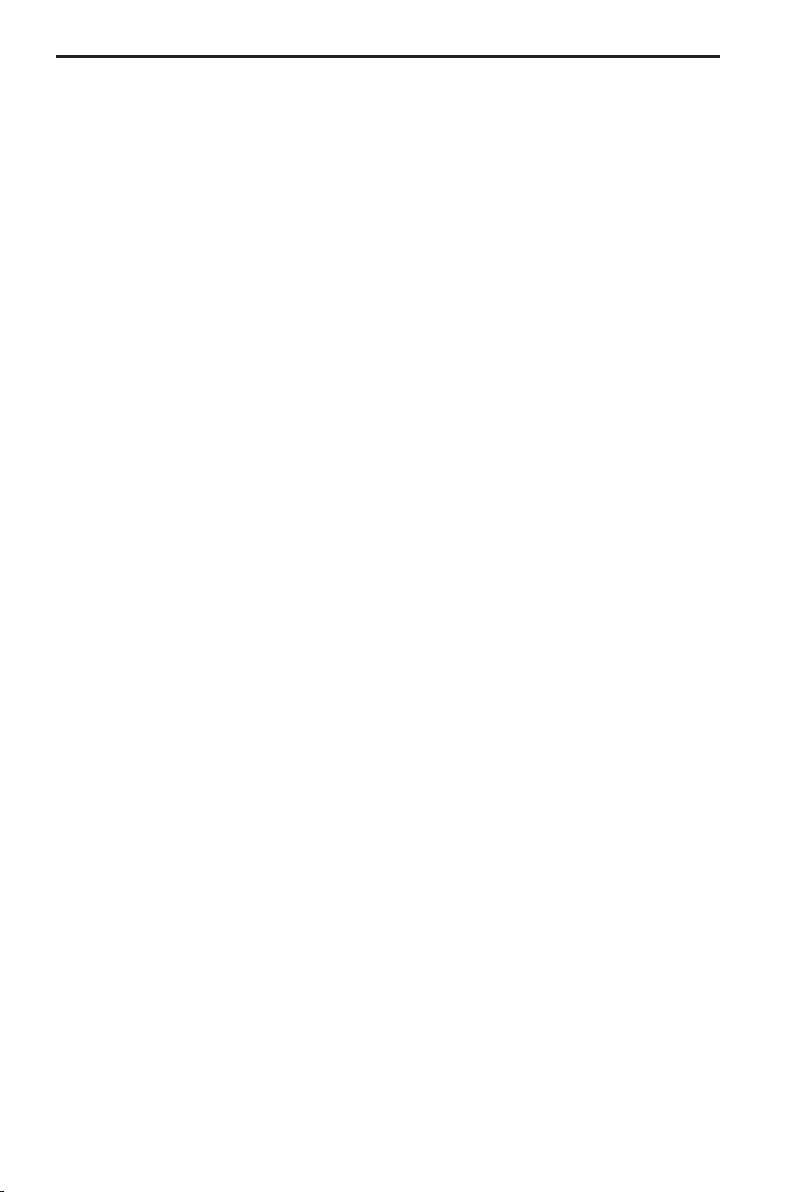
GENERALIDADES
Indicaciones relativas a las instrucciones de uso
Para facilitar la lectura de las instrucciones se utilizará la siguiente ayuda:
le indica que debe hacer algo.
☞
muestra la reacción del aparato.
:
caracteriza una enumeración.
–
Las indicaciones de seguridad o de advertencia contienen información importante para
A
la utilización segura del equipo. Si no se tienen en cuenta estas indicaciones pueden existir
riesgos de daños materiales o peligro para la vida o integridad física. Así pues, tenga por
favor especialmente en cuenta estas indicaciones.
¡ATENCIÓN!
Indicaciones importantes para el uso seguro
Todas las entradas a través del mando a distancia deben ser realizadas únicamente con
A
el vehículo parado o por parte de otros pasajeros del vehículo. De lo contrario, puede ponerse
en peligro a los ocupantes del vehículo y a otros participantes del tráfico.
Telefonear al volante puede reducir sumamente su grado de atención y distraerle del
A
tráfico. Para no poner en peligro ni a los ocupantes del vehículo ni a otros participantes del
tráfico, el conductor no debe telefonear durante la conducción. Por favor, observe las
normativas nacionales sobre utilización de teléfonos en el vehículo.
Por motivos de seguridad, el conductor no debe mirar la televisión ni manejar el sin-
A
tonizador de TV u otras fuentes de vídeo durante la marcha. Tenga en cuenta que en algunos
países está prohibido mirar la televisión o manejar el televisor durante la marcha.
146
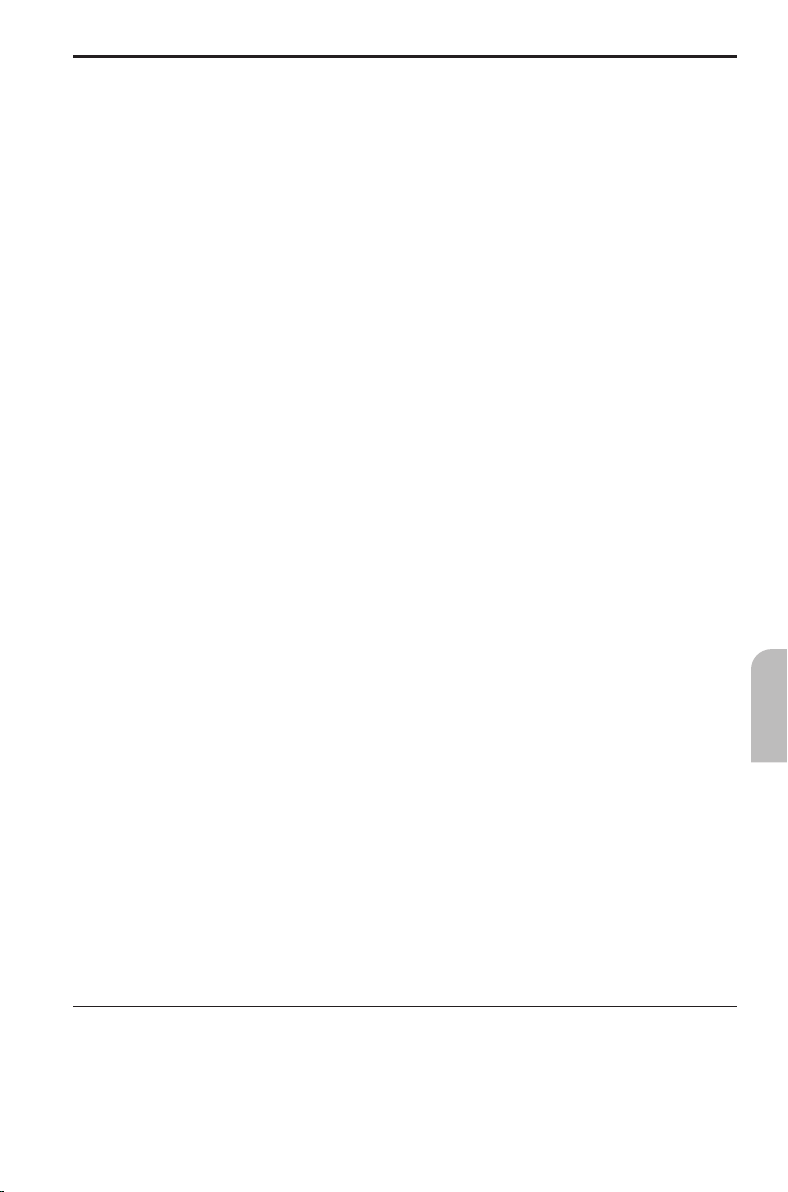
GENERALIDADES
Vista de conjunto del sistema
El centro multimedia MC 5400 le ofrece, aparte de las opciones de comunicación más
modernas, como acceso a Internet
entre cinco fuentes de vídeo y audio conectables al sistema multimedia. Es posible
conectar al MC 5400 tres unidades de mando compuestas cada una por un monitor y
un mando a distancia por infrarrojos.
Con ello, cada usuario de una de dichas unidades tiene la posibilidad de conectar entre
las siguientes fuentes de audio y vídeo (en función del equipamiento completo del
sistema multimedia):
NAV (sistema de navegación)
–
TV (sintonizador de TV)
–
RV (cámara trasera)
–
DVD (reproductor DVD, VCR, consola de juegos, etc.)
–
AUX (entrada AV libre disponible, con señal de vídeo en la entrada AUX)
–
AUD (entrada AV libre disponible, con señal de audio en la entrada AUX)
–
MC (funciones internas del MC 5400)
–
STBY (stand-by, desconexión del monitor)
–
Funciones de software del MC 5400:
Navegador HTML (WWW)
–
Buzón (fax y correo electrónico; correo electrónico con protocolos POP3 y SMTP)
–
Juegos
–
Reproductor MP3
–
Visor de imágenes
–
–
Actualización en línea
–
Configuración del sistema
–
Ayuda
Las funciones de Internet y de buzón (mailbox) sólo están disponibles con el software
MCF 5403.
1)
y correo electrónico2), la posibilidad de conmutar
Manejo de los equipos conectados
A través del mando a distancia de sistema VDO Dayton3)es posible controlar una gran
gama de equipos conectables al MC 5400 (p.ej. sintonizador de TV VDO Dayton TV 5100,
reproductor DVD DV 6100)
Componentes para entradas
Para la navegación en los menús o en el navegador de Internet se utilizan los mandos
a distancia por infrarrojos que se suministran conjuntamente. Para la entrada de textos
se utiliza un teclado virtual que aparece en pantalla.
Para el manejo más cómodo de las aplicaciones de Internet, correo electrónico y fax es
posible conectar al MC 5400 un teclado compatible PS/2
terminal de conexión RST 5400
1) Sólo con el dispositivo manos libres VDO Dayton MG 3000 y un teléfono móvil adecuado o un
cable de transmisión de datos del fabricante del móvil.
2) Como en 1)
3) Accesorio VDO Dayton
4) Compatible con Logitech o Microsoft
5) Compatible con Logitech o Microsoft
6) Como en el punto 3)
6)
.
4)
y un ratón5)a través del
147
Español
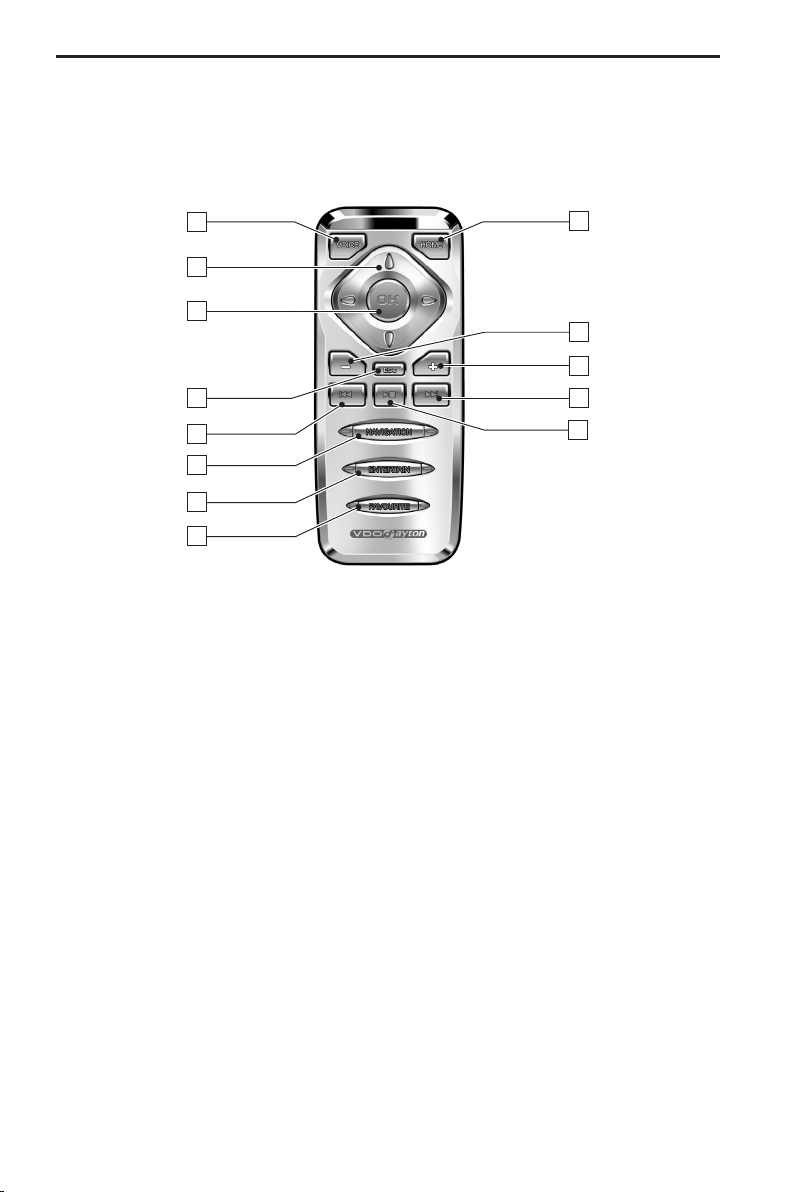
MANDO A DISTANCIA DEL SISTEMA*
Para cada monitor conectado al MC 5400 hay un propio mando a distancia por infrarrojos
codificado para ese monitor. Para ello, el mando a distancia dispone de un interruptor
codificador en el compartimento de las pilas. Así, el monitor “trasero izquierdo” sólo
puede manejarse con el mando a distancia “trasero izquierdo”. Si se conectan varios
monitores deberían identificarse los mandos a distancia mediante colores.
1
2
3
4
5
6
7
8
13
12
11
10
9
Las teclas del mando a distancia tienen las siguientes funciones:
1 VOICE. . . . . . . Muestra el “teclado virtual”
2 8246 . . . . . Desplazamiento del cursor/flecha del ratón
3 OK . . . . . . . . . Confirma una selección.
. . . . . . . . . . . . Correo electrónico o FAX: Abandona el fax/E-Mail actual
4 ESC. . . . . . . . . Navegador WWW: Desplazamiento hacia arriba
. . . . . . . . . . . . FAX: Ampliar (Zoom In)
5 y. . . . . . . . . Navegador WWW: Desplazamiento hacia la izquierda
. . . . . . . . . . . . FAX: Gira la página 90º hacia la izquierda
. . . . . . . . . . . . MP3: Retrocede dentro de una canción o salta una canción hacia atrás
6 NAVIGATION . Conecta al sistema de navegación
7 ENTERTAIN. . . Muestra la barra de actividad (para la conmutación entre las fuentes
. . . . . . . . . . . . de audio/vídeo)
8 FAVOURITE. . . Activa y desactiva el “teclado virtual”
9 LS . . . . . . . . Navegador WWW: Desplazamiento hacia abajo
. . . . . . . . . . . . FAX: Reducir (Zoom Out)
. . . . . . . . . . . . MP3: Iniciar / Pausa
0 x. . . . . . . . . Navegador WWW: Desplazamiento hacia la derecha
. . . . . . . . . . . . FAX: Gira la página 90º hacia la derecha
. . . . . . . . . . . . MP3: Avanza dentro de una canción o salta una canción hacia delante
q
+ . . . . . . . . . . Sube el volumen
. . . . . . . . . . . . Navegador WWW: Aumenta el tamaño de la ventana
w – . . . . . . . . . . Baja el volumen
. . . . . . . . . . . Navegador WWW: Reduce el tamaño de la ventana
e HOME. . . . . . . Retorno al menú principal del MC 5400.
* Accesorio VDO Dayton
148
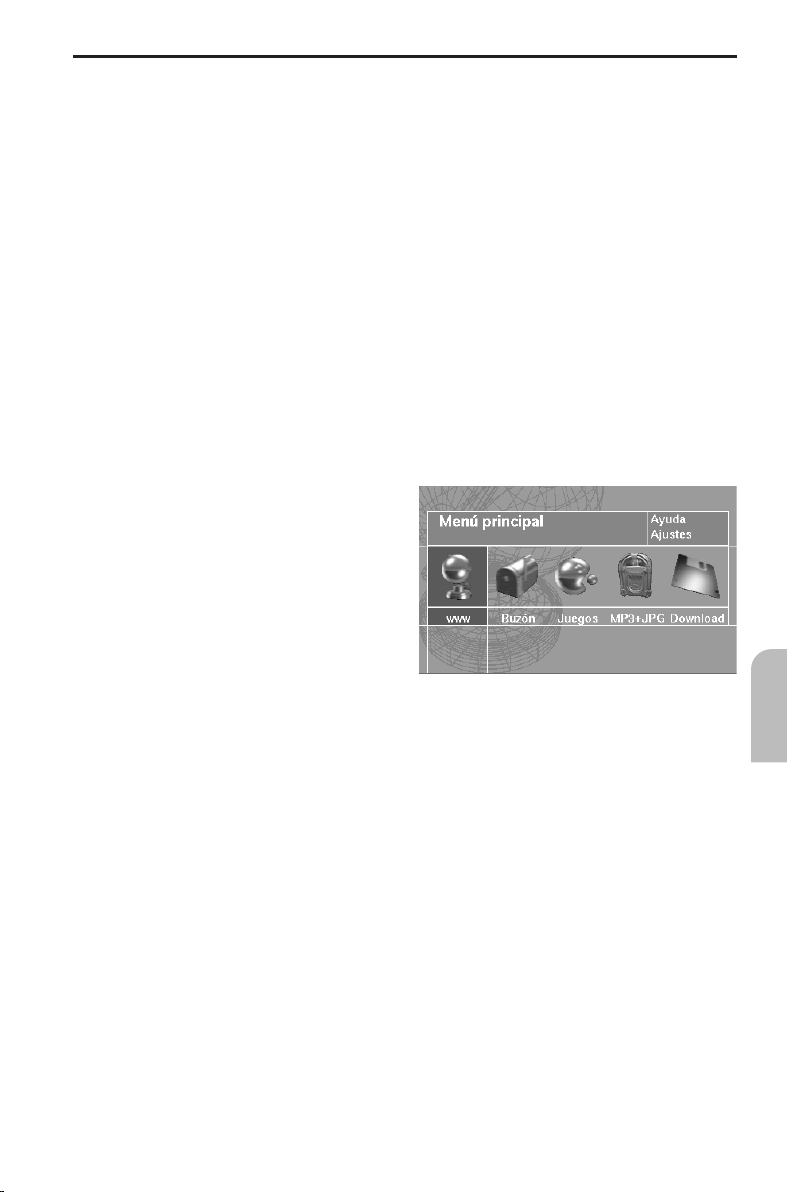
FUNCIONES BÁSICAS
Conexión y desconexión
El centro multimedia se enciende y se apaga junto con el encendido del vehículo.
Primeramente aparece la pantalla de inicio. Después de 10 segundos aprox. se puede
acceder al sistema de navegación (si hay uno conectado). Después de otros 30 segundos
todas las funciones del MC 5400 están listas para funcionar.
En el monitor delantero aparece ahora, en función de la configuración del sistema multi
media, o bien el menú de inicio de navegación o bien la imagen de la cámara trasera (si
está conectada la marcha atrás). Los monitores traseros se conectan en modo “Stand-by”.
Cuando se desconecta el encendido del vehículo se desconectan todos los monitores.
1
El MC 5400 permanece todavía unos 15 segundos en Stand-by; es decir, puede reactivarse
de nuevo mediante la conexión del encendido sin que se produzcan pérdidas de datos.
Después, se interrumpirán todas las funciones y se anulará la conexión por móvil (p.ej.
Internet) que pueda hallarse operativa. Los mensajes de correo electrónico, fax u otras
entradas que no se hayan guardado se perderán.
Si se suelta el freno de mano del vehículo, sólo es posible seleccionar con la unidad
1
delantera las fuentes NAV, RV, MP3, AUD, DVD (sólo audio) y STBY.
Selección de la fuente de audio/vídeo
Es posible seleccionar la fuente de audio/
vídeo por separado para cada uno de los
monitores conectados.
Cuando se conecta el encendido del
vehículo, las dos unidades de mando
traseras se conectan en modo Stand-by.
Para activar el MC 5400:
Pulse la tecla ENTERTAIN del mando a
☞
distancia.
Aparecerá el cuadro de menú actual
:
del MC 5400 y la barra de actividad.
Sonido de DVD durante la marcha del vehículo
Durante la marcha del vehículo es posible seleccionar en la unidad delantera la fuente
“DVD”. Sin embargo, por motivos de seguridad, solamente se muestran las imágenes
de vídeo estando el freno de mano puesto.
Con el mando a distancia de sistema pueden controlarse las funciones “y”, “x”y
“P”.
-
Español
Barra de actividad
Si se pulsa la tecla ENTERTAIN del mando a distancia aparecerá en el borde superior
derecho de la pantalla la barra de actividad; esta barra permite conmutar entre las
diferentes fuentes.
La barra de actividad muestra la fuente de vídeo seleccionada en ese momento para
cada unidad de mando; las unidades de mando aparecen en la barra de actividad con
los siguientes colores:
–
Rojo : Unidad delantera
–
Verde : Unidad de mando trasera izquierda
–
Azul : Unidad de mando trasera derecha
k
149
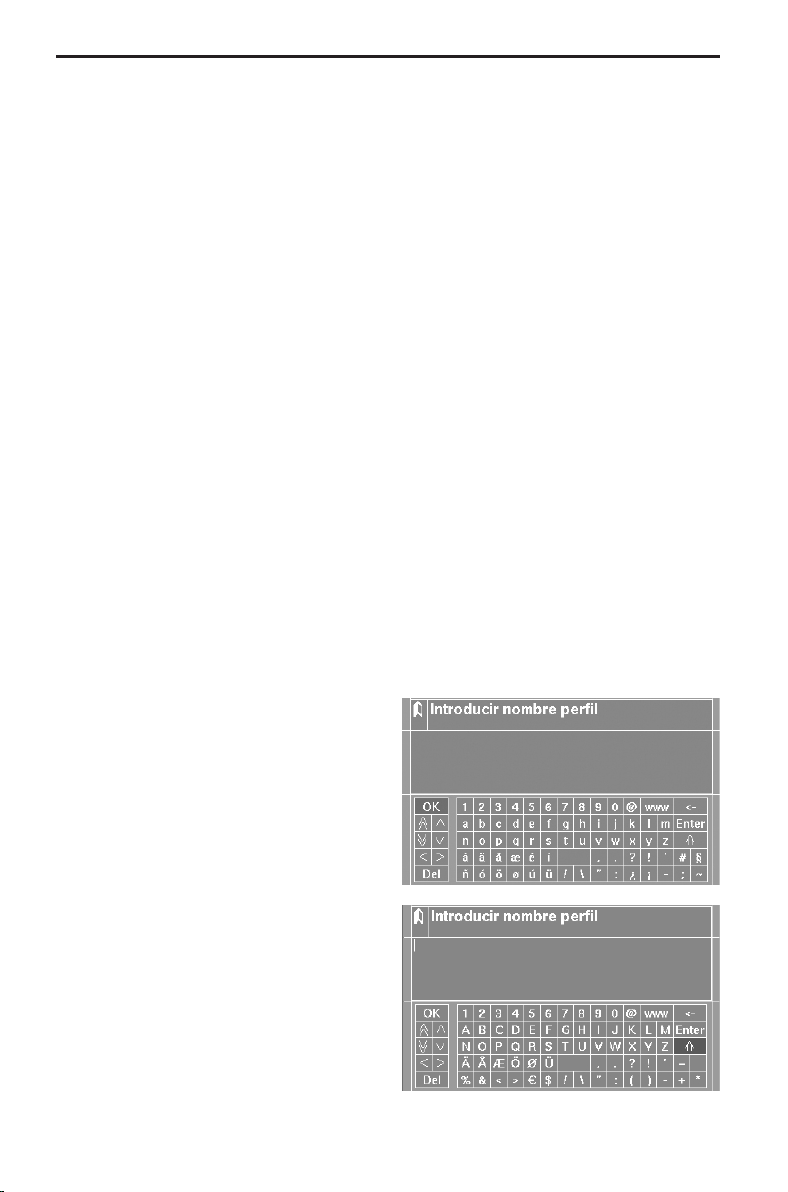
FUNCIONES BÁSICAS
Pulse la tecla ENTERTAIN para que aparezca la barra de actividad.
☞
Seleccione una de las fuentes conectadas utilizando las teclas de cursor 8 o 2 y
☞
confírmelo con la tecla OK.
Si una fuente está ya siendo utilizada por otra unidad de mando, aparecerá
1
representada con un color de fondo más oscuro.
Las fuentes de vídeo no conectadas al sistema y las que no están encendidas no se
1
muestran en la barra de actividad.
Control de prioridad (maestro/esclavo)
El usuario que ha seleccionado primero una fuente de vídeo determinada es el que
tiene el control sobre las funciones de dicha fuente (maestro). Naturalmente, esto sólo
es aplicable para fuentes que permiten su manejo a través del MC 5400 (p.ej., ordenador
de navegación VDO Dayton, VDO Dayton TV 5100, VDO Dayton DV 6100). También las
funciones internas del MC 5400 sólo pueden ser manejadas por aquel usuario que ha
seleccionado primero esta función.
Es decir, aquel usuario que seleccione primero una fuente o una función del MC 5400
es el que posee derechos principales (maestro) para esa unidad, recibe la fuente de
vídeo conectada y puede también manejarla. El usuario que selecciona un equipo que
ya está siendo utilizado por otra unidad de mando, obtendrá para ese equipo sólo
derechos secundarios (esclavo). También recibe la fuente de vídeo conectada, pero no
puede manejarla. Si la unidad de mando con derechos principales (maestra) deja de
utilizar un equipo, estos derechos pasan a la siguiente unidad de mando con derechos
secundarios (esclava).
Estas prioridades son también aplicables para las funciones de software del MC 5400. A
estas funciones pertenecen todas las aplicaciones que pueden seleccionarse en el menú
principal del MC 5400.
Entrada de caracteres
Si no hay conectado ningún teclado de PC
al MC 5400, las secuencias de caracteres se
introducen entonces mediante un teclado
virtual. Con este teclado hay que seleccion
ar los caracteres uno por uno con el mando
a distancia.
Desplace el cursor sobre el carácter
☞
deseado con las teclas 4, 6, 8 y 2.
Pulse OK para aceptar el carácter.
☞
Con la tecla [S] se cambia de minús
culas a mayúsculas. Con ella también
puede accederse a otros símbolos
adicionales.
150
-
-
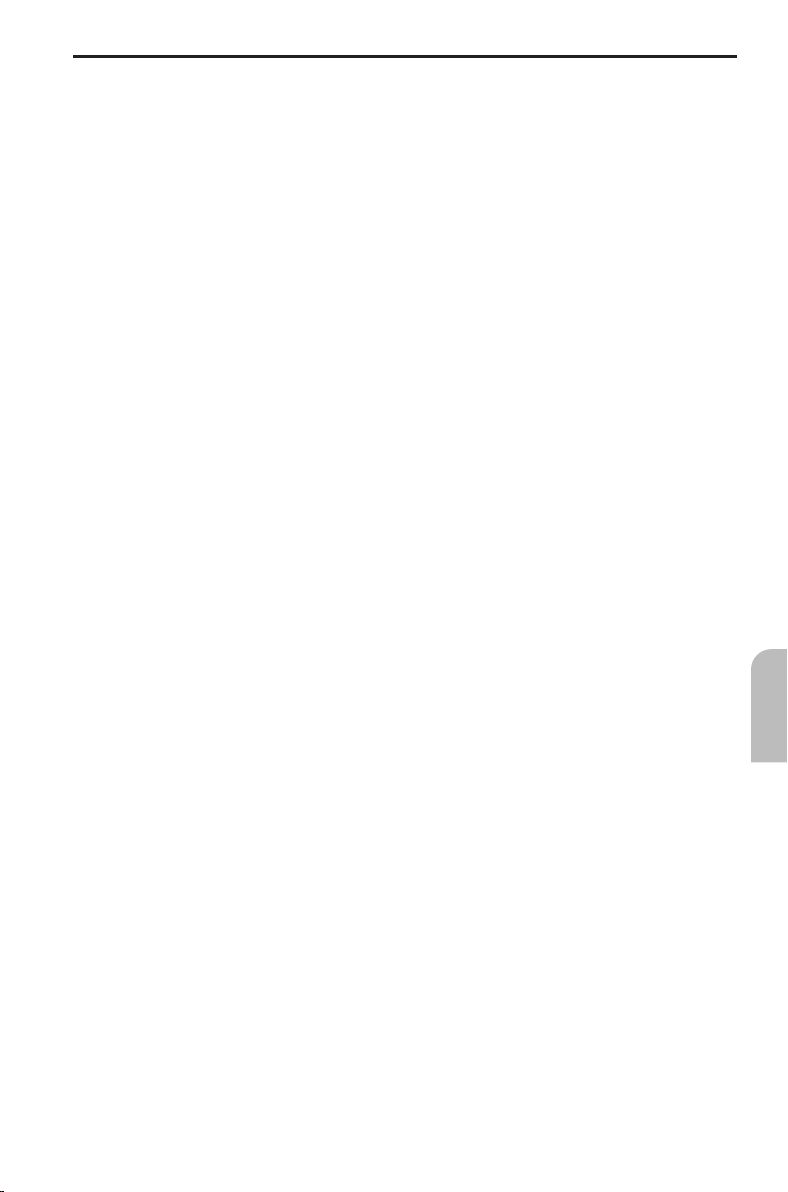
FUNCIONES BÁSICAS
Símbolos de teclado
Aparte de las letras y signos normales de un teclado de PC, el teclado virtual posee
además los siguientes símbolos:
[OK] Finaliza la entrada y cierra el teclado virtual
[>] Desplaza el cursor en el texto una posición a la derecha
[<] Desplaza el cursor en el texto una posición a la izquierda
[u] Desplaza el cursor en el texto una línea hacia arriba
[d] Desplaza el cursor en el texto una línea hacia abajo
[U] Desplaza el cursor en el texto una página hacia arriba
[D] Desplaza el cursor en el texto una página hacia abajo
[Del] Borra toda la secuencia de caracteres introducida hasta ahora
[ ] Introduce un espacio en blanco
[Enter] Introduce un salto de línea
[C] Borra el último carácter introducido (borrado hacia atrás)
[S] Cambia de minúsculas a mayúsculas
[www] Genera la secuencia de signos “http.//www.”
Con ello se simplifica la entrada de direcciones www.
Nota:
Si se ha conectado un teclado externo, con la tecla del tabulador (TAB) puede alternarse el control del cursor entre ventana de texto y ventana de letras.
151
Español

FUNCIONES BÁSICAS
Iconos de pantalla
Para manejar las múltiples funciones del MC 5400 se dispone de los siguientes iconos,
los cuales permiten controlar las funciones de software (navegador de Internet, correo
electrónico, FAX y ayuda):
Retorna al menú anterior
Establece una conexión a Internet
Finaliza una conexión a Internet (modo offline)
Actualización (se vuelve a cargar la página actual)
Interrupción (detiene la carga de una página)
Página atrás
Página adelante
Gestión de marcadores (selecciona, añade o borra páginas)
Abre una nueva ventana de navegador
Cambia entre ventanas de navegador o entre marcos (frames). Las páginas web
formadas por varios marcos aparecen en la lista de ventanas con “<”.
Cierra la ventana actual del navegador
Amplía la ventana
Reduce la ventana
En los capítulos “Buzón” ➽ (página 161) y “Visor de imágenes” (➽ página 165) se
describen otros iconos adicionales.
152

Menú principal
En el menú principal se dispone de las
siguientes funciones:
WWW (Internet)
Seleccione esta opción para acceder a las funciones de Internet del MC 5400.
Aquí puede establecer una conexión a Internet y realizar todos los ajustes
necesarios para el acceso. ➽ página 155.
Buzón (correo electrónico/fax)
Seleccione esta opción para abrir, leer, escribir y enviar mensajes de correo
electrónico y fax. Aquí también puede realizar los ajustes necesarios para
su correo electrónico y fax (perfil, proveedor de Internet, servidor POP3, etc.).
➽ página 158.
Juegos
Pase un rato agradable con uno de los juegos disponibles. ➽ página 163.
MENÚ PRINCIPAL
MP3 + JPG
Seleccione esta opción para reproducir archivos MP3 y visualizar imágenes
JPEG. Los archivos MP3 y JPEG deben estar almacenados en una tarjeta de
memoria, la cual debe introducirse en la ranura PCMCIA del MC 5400 con
un adaptador adecuado. ➽ páginas 164 y 169.
Download
Seleccione esta opción para cargar nuevas aplicaciones para el MC 5400.
Aquí también se pueden realizar todos los ajustes necesarios para el acceso.
➽ página 168.
Ayuda
Con ella puede abrir la página de ayuda que le ofrece indicaciones sobre la utilización
del MC 5400. La visualización se realiza con el navegador de Internet. Para acceder a
los enlaces, márquelos con el puntero del ratón (el puntero se transforma en una mano)
y pulse la tecla OK. Para más información sobre el manejo, véase “MANDO A DISTANCIA
DEL SISTEMA” e “Iconos de pantalla” ➽ páginas 148 y 152.
Ajustes
Se accede al menú de configuración del sistema. ➽ página siguiente.
153
Español

AJUSTES
Configuración básica
Con el menú de configuración del sistema
puede adaptar el MC 5400 a sus deseos
personales, así como realizar algunos
ajustes básicos para el manejo de las
funciones de Internet y del buzón
electrónico.
Para ello, seleccione “Ajustes” en el
☞
menú principal del MC 5400.
En el menú de configuración del
sistema dispone de las siguientes
opciones:
Audio
■
Ajuste aquí las propiedades de sonido para cada fuente de audio/vídeo. Los ajustes
pueden realizarse independientemente para cada unidad de mando.
Colores*
■
Configure aquí los colores deseados para la visualización de menús y la pantalla del
navegador.
■ Idioma*
Seleccione aquí el idioma deseado para los textos de los menús y avisos en pantalla.
■ Pr.pantall (salvapantallas)*
Aquí puede seleccionar y configurar un protector de pantalla.
El protector de pantalla sólo está activo en el menú principal del MC 5400.
■ Animación
Permite activar y desactivar la animación de inicio para la unidad delantera.
■
DVD*
Aquí se activa la entrada AV “DVD” en la barra de actividades (DVD activo/inactivo).
En la unidad delantera puede seleccionarse también la fuente “DVD” durante la
marcha del vehículo. Sin embargo, por motivos de seguridad, solamente se muestran
las imágenes de vídeo estando el freno de mano puesto.
■
Diagnóstico
Menú protegido con código para fines de diagnóstico. (Sólo accesible para talleres de
servicio autorizados.)
* Estos ajustes son válidos para todas las unidades de mando del MC 5400 al mismo tiempo.
154
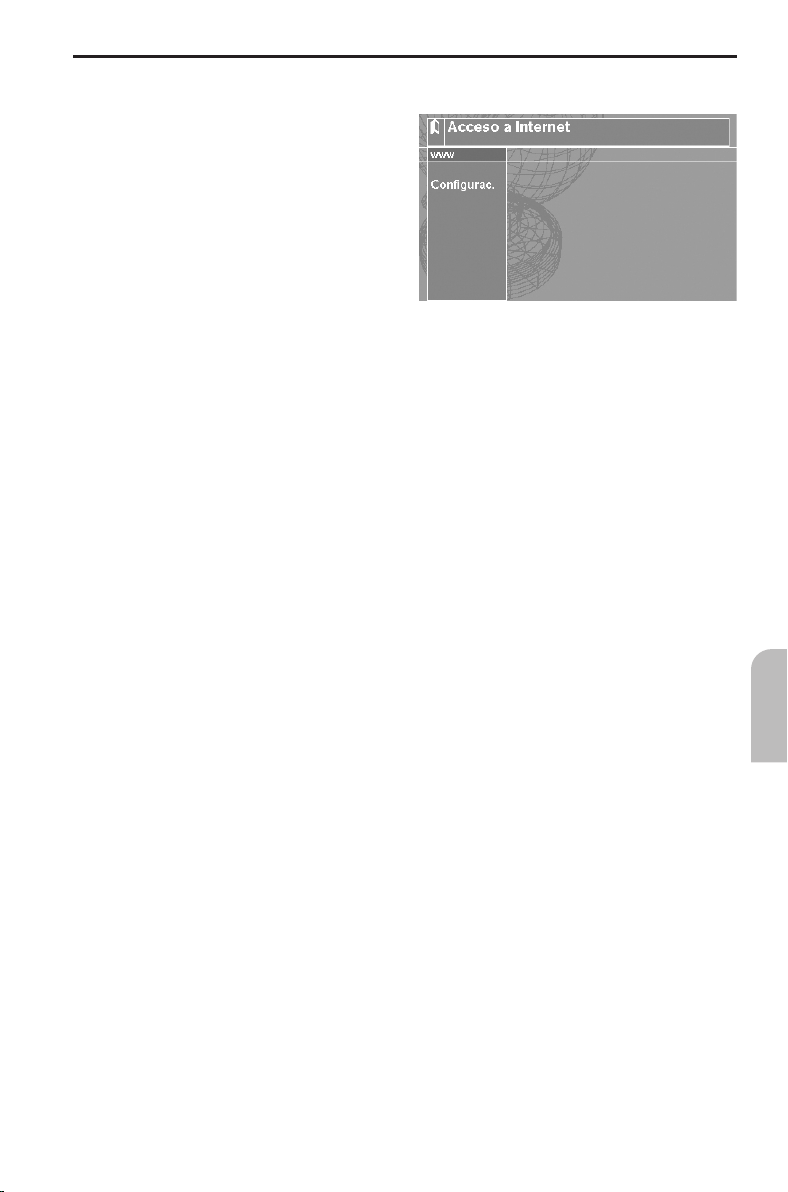
ACCESO A INTERNET
Acceso a Internet*
Con el acceso a Internet dispone de la
posibilidad de navegar por la red de
redes; para ello es necesario que el
teléfono móvil conectado al MC 5400
posea una conexión a la red.
Seleccione el icono de Internet en el
☞
menú principal.
Aparecerá el menú para el acceso a
:
Internet.
Para el acceso a Internet dispone de las siguientes opciones:
WWW (navegador)
Abre el navegador y se establece la conexión con la red (siempre y cuando se haya
indicado una página de inicio). El puntero del ratón puede desplazarse en el navegador
mediante las teclas de cursor del mando a distancia. Para el control de las funciones
del navegador se utilizan los iconos de la barra del navegador. ➽ página 152.
Para más información sobre el manejo del navegador, véase “MANDO A DISTANCIA
DEL SISTEMA”. ➽ página 148.
■ Supresión automática de la barra de herramientas
Mueva el puntero del ratón fuera de la barra de herramientas para que ésta desaparezca
de la pantalla. Lleve el puntero del ratón al borde superior de la pantalla para que
aparezca de nuevo la barra de herramientas.
Notas sobre el navegador:
Para poder utilizar las funciones de Internet es necesario primero establecer un perfil
de usuario y configurar los datos del proveedor. ➽ página siguiente.
El navegador no soporta la descarga de archivos.
Tampoco soporta conectores como Shockwave o Flash.
Configurac.
Abre el menú para la configuración del acceso a Internet con los siguientes ajustes:
■
Perfil
Escoja aquí uno de los tres perfiles de usuario en los que puede memorizar su propia
página de inicio y los parámetros de acceso individuales.
■
Proveedor
Seleccione aquí uno de los tres perfiles de proveedor para el acceso. Los datos del
proveedor necesarios para el acceso pueden introducirse en la opción “Parámetros”.
■
Teléfono
Seleccione aquí el tipo de teléfono móvil conectado al MC 5400.
■
Ind.ilustr.
Aquí puede definir si deben descargarse o no las imágenes de las páginas web
(ahorra tiempo y gastos de conexión).
■
Parámetros
Aquí se introducen los datos para el acceso a Internet. ➽ página siguiente.
Español
155

ACCESO A INTERNET
Ajuste de los parámetros para el acceso a Internet
Configuración del perfil de usuario
Seleccione el perfil de usuario con la opción “Configurac. -> Perfil” en el menú
☞
“Acceso a Internet”.
Seleccione “Parámetros”.
☞
Seleccione “Perfil” para introducir o modificar los datos para el perfil de usuario
☞
escogido.
Pueden introducirse los siguientes parámetros:
Nombre
■
Aquí puede asignar un nombre al perfil de usuario seleccionado.
POP3
■
Véase “ACCESO A BUZÓN – Configurar perfil de usuario”. ➽ página 159.
SMTP
■
Véase “ACCESO A BUZÓN – Configurar perfil de usuario”. ➽ página 159.
@Name
■
Véase “ACCESO A BUZÓN – Configurar perfil de usuario”. ➽ página 159.
■ @Adresse
Véase “ACCESO A BUZÓN – Configurar perfil de usuario”. ➽ página 159.
■ @Passwort
Véase “ACCESO A BUZÓN – Configurar perfil de usuario”. ➽ página 159.
■ P.inicio
Aquí puede introducir una página web de inicio, a la cual se accederá automáticamente
cada vez que abra el navegador.
■
P.contras
Aquí puede activar y desactivar la petición de contraseña para el correo electrónico.
156

ACCESO A INTERNET
Configuración del perfil de proveedor
Seleccione el perfil de proveedor deseado con la opción “Configurac. -> Proveedor”
☞
en el menú “Acceso a Internet”.
Seleccione “Parámetros”.
☞
Seleccione “Proveedor” para introducir o modificar los datos para el perfil de pro
☞
veedor escogido.
Pueden introducirse los siguientes parámetros:
Nombre
■
Aquí puede asignar un nombre al perfil de proveedor seleccionado.
No tfno.*
■
Introduzca aquí el número de marcación del proveedor.
Extras*
■
Introduzca aquí la cadena de inicialización para el teléfono móvil conectado que le
hubiera indicado su proveedor (principalmente para GPRS).
@Name*
■
Introduzca aquí el nombre de usuario que le haya indicado su proveedor.
■ Contras.*
Introduzca aquí la contraseña para el acceso que le haya asignado su proveedor.
■ P.contras
Permite activar y desactivar la petición de contraseña del proveedor. Si se desactiva, se
memorizará la contraseña en el MC 5400.
-
* Su proveedor de GSM/Internet le ofrecerá información detallada para la configuración
del acceso a Internet.
157
Español

ACCESO AL BUZÓN
Acceso al buzón
El buzón le ofrece la posibilidad de
enviar, recibir y gestionar tanto mensajes
de fax como mensajes de correo
electrónico.
Seleccione el icono del buzón en el
☞
menú principal.
Aparecerá el menú para el acceso al
:
buzón.
Dentro de este menú dispone de las siguientes opciones:
E-Mail
Inicia la aplicación de correo electrónico del MC 5400. ➽ página 160.
Para poder utilizar las funciones de correo electrónico es necesario establecer un perfil
de usuario y realizar los ajustes del proveedor. Véase “Configurar acceso al buzón”.
➽ página 159.
Fax
Inicia la aplicación de fax del MC 5400. ➽ página 162.
Configurac.
Abre el menú para la configuración del acceso al buzón con los siguientes ajustes:
■ Perfil
Véase “ACCESO A BUZÓN – Configurar perfil de usuario”. ➽ página 159.
■ Proveedor
Véase “ACCESO A INTERNET – Configurar perfil de proveedor”. ➽ página 157.
■
Tfno.móv.
Seleccione aquí el tipo de teléfono móvil conectado al MC 5400.
■
Ind.ilustr.
Véase “ACCESO A INTERNET – Configurac.”. ➽ página 155, 165.
■
Parámetros
Introduzca aquí los datos para el acceso al correo electrónico. ➽ página siguiente.
158

ACCESO AL BUZÓN
Ajuste de los parámetros para el acceso al buzón
Configuración del perfil de usuario
Seleccione el perfil de usuario con la opción “Configurac. -> Perfil” en el menú
☞
“Acceso a buzón”.
Seleccione “Parámetros”.
☞
Seleccione “Perfil” para introducir o modificar los datos para el perfil de usuario
☞
escogido.
Pueden introducirse los siguientes parámetros:
Nombre
■
Aquí puede asignar un nombre al perfil de usuario seleccionado. Idéntico al perfil de
usuario para Internet. ➽ página 156.
POP3*
■
Introduzca aquí los datos para el servidor POP3.
SMTP*
■
Introduzca aquí los datos para el servidor SMTP.
@Name
■
Introduzca aquí el nombre de usuario que le haya indicado su proveedor de correo
electrónico.
■ @Adresse
Introduzca aquí su dirección de correo electrónico.
■ @Passwort
Introduzca aquí su contraseña de correo electrónico.
■ P.inicio
Véase “ACCESO A INTERNET – Configurar perfil de usuario”. ➽ página 156.
■
P.contras
Véase “ACCESO A INTERNET – Configurar perfil de usuario”. ➽ página 156.
Español
* Su proveedor de correo electrónico le ofrecerá información detallada para la confi
guración de los servidores POP3 y SMTP.
-
159

FUNCIONES DEL BUZÓN
E-Mail
Seleccione la opción “E-Mail” en el
☞
menú “Acceso a buzón”.
Aparecerá el menú del buzón.
:
En la columna derecha de la pantalla
aparecen los mensajes recibidos o los
mensajes creados pendientes de enviar.
En la columna izquierda aparecen las
opciones de correo electrónico.
Se dispone de las siguientes opciones:
Leer
■
Leer el mensaje marcado en la columna derecha. Para salir del mensaje pulse la tecla OK.
Respond.
■
Responder al mensaje marcado en la columna derecha.
Res.tod. (responder a todos)
■
Como “Respond.”, pero a todos los receptores del mensaje.
■ Reenviar
Reenviar el mensaje marcado en la columna derecha.
■ Borrar
Borrar el mensaje marcado en la columna derecha. Puede optar por borrar el mensaje
marcado solamente de la lista o también del servidor.
■ Nuevo
Crear un nuevo mensaje y guardarlo antes de enviarlo.
■
Env/rec (Enviar/Recibir)
Realiza una comparación con el servidor de correo electrónico. Recoge todos los
mensajes aún no recibidos. Envía todos los mensajes aún no enviados y los borra del
buzón del MC 5400 en el momento en que el proceso de envío se haya realizado con
éxito.
160

FUNCIONES DEL BUZÓN
Iconos en el buzón
Para el buzón se utilizan los siguientes iconos:
Mensaje no leído
Mensaje leído
Mensaje recibido
Mensaje preparado para el envío (se borra tras el envío)
Mensaje marcado para borrarlo del servidor. Este mensaje será borrado de la
lista y del servidor de correo en la siguiente comparación del buzón (envío/
recepción).
Para más información sobre la navegación dentro de un E-Mail, véase “MANDO A
DISTANCIA DEL SISTEMA”. ➽ página 148.
161
Español

FUNCIONES DEL BUZÓN
Fax*
Seleccione la opción “Fax” en el menú
☞
“Acceso a buzón”.
Aparecerá el menú del fax.
:
En la columna derecha de la pantalla
aparecen los fax recibidos.
En la columna izquierda aparecen las
opciones de fax.
Se dispone de las siguientes opciones:
Leer
■
Leer el fax marcado en la columna derecha. Para salir del fax pulse la tecla OK.
Reenv.men (reenviar)
■
Reenviar el fax marcado en la columna derecha.
Borrar
■
Borrar el fax marcado en la columna derecha.
■ Nvo.fax
Escribir un nuevo fax.
■ Fijar ID
Introducir su identificación de fax.
Para más información sobre la navegación dentro de un fax, véase “MANDO A
DISTANCIA DEL SISTEMA”. ➽ página 148.
Nota:
La función de fax no es soportada por teléfonos móviles Siemens de la serie 35.
* Para poder utilizar las funciones de fax puede resultar necesario habilitar dicha función a
través de su operador.
162

Juegos
Seleccione el icono de juegos en el
☞
menú principal.
Aparecerá el menú de juegos.
:
Seleccione de la lista el juego deseado.
☞
JUEGOS
En la opción “Ayuda” del menú principal del MC 5400 encontrará instrucciones detalla
das para los juegos.
-
Español
163

NAVEGADOR MULTIMEDIA
El navegador multimedia le permite reproducir archivos MP3 y visualizar imágenes en
formato JPEG.
Reproductor MP3
Para poder reproducir archivos MP3 debe
estar introducida en la ranura PCMCIA del
MC 5400 una tarjeta de memoria con datos
MP3. ➽ página 169.
Seleccione el icono de “MP3 + JPG”
☞
en el menú principal.
Le aparecerá el navegador
:
multimedia.
Seleccione “Audio”.
☞
Aparecerá el menú MP3.
:
Reproducir archivos MP3
En el menú MP3 dispone de las siguientes funciones:
Naveg. (si hay conectado un sistema de navegación)
■
Cambia a la pantalla de navegación. Las funciones “Contin.”, “Retorno”, “Iniciar/Pausa”
y el volumen pueden seguir controlándose con el mando a distancia de sistema.
■ Contin. (Continuar)
Si pulsa la tecla brevemente: Se reproduce el siguiente título de la lista.
☞
Si pulsa la tecla prolongadamente: Avance rápido.
☞
■ Retorno
Si pulsa la tecla brevemente dentro de los primeros 8 segundos de reproducción
☞
del título: Se reproduce el título anterior de la lista.
Si pulsa la tecla brevemente después de los primeros 8 segundos: Se inicia de
☞
nuevo el título que se está reproduciendo.
Si pulsa la tecla prolongadamente: Rebobinado rápido.
☞
■
Iniciar/Pausa
Inicia o detiene la reproducción de archivos MP3 de la lista de reproducción.
■
Eliminar
Elimina el archivo MP3 marcado de la lista de reproducción.
■
Elim.tod (Eliminar todos)
Elimina de la lista todos los archivos MP3.
■
Selecc.
Selección de los archivos MP3 almacenados en la tarjeta de memoria introducida.
■
Audio
Abre el menú de audio para ajustar el volumen y el sonido. Se seguirá reproduciendo
la canción actual MP3.
164

Visor de imágenes
Para poder visualizar imágenes debe haber
introducida en la ranura PCMCIA del
MC 5400 una tarjeta de memoria con
imágenes en formato JPEG. ➽ página 169.
Seleccione el icono de “MP3 + JPG” en
☞
el menú principal.
Aparecerá el navegador multimedia.
:
Seleccione “Imágenes”.
☞
Se mostrará la lista de imágenes con
:
los nombres y tamaños de los archivos.
Seleccione una imagen.
☞
Aparecerá el visor de imágenes.
:
Visualizar imágenes
En el visor de imágenes se dispone de las
siguientes opciones:
Cierra el visor y retorna al menú
anterior.
Cambia a pantalla completa. Si
la imagen es más grande que la
pantalla puede desplazar la imagen
mediante las teclas de cursor.
NAVEGADOR MULTIMEDIA
Cambia a la imagen anterior.
Cambia a la imagen siguiente.
Gira la imagen 90° a la izquierda.
Gira la imagen 90° a la derecha.
Amplía por dos el tamaño de la imagen.
Reduce la imagen a la mitad de tamaño.
■
Enviar
Abre una lista de las imágenes a enviar con un E-Mail y añade la imagen actual.
➽ página siguiente.
Español
165

NAVEGADOR MULTIMEDIA
Lista de imágenes
El menú “Enviar imagen” aparece tan
pronto como seleccione la opción “Enviar”
en el visor de imágenes.
Con la lista de imágenes puede recopilar
hasta seis imágenes de la tarjeta de
memoria para su envío con un correo
electrónico.
Las imágenes se escalan para su envío
y por esa razón tienen un tamaño de
archivo menor que en la tarjeta de
memoria.
Dispone de las siguientes opciones:
Continuar
■
Abre el acceso al buzón. Seguidamente puede crear un nuevo correo electrónico al
que adjuntar las imágenes de la lista. ➽ página 158.
Pueden enviarse un máximo de seis imágenes con un E-Mail.
Borrar
■
Borra una imagen marcada de la lista de imágenes.
La imagen no se borra de la tarjeta de memoria.
■ Renombr. (Renombrar)
Modifica el nombre de archivo de la imagen seleccionada en la lista de imágenes.
El nombre de archivo no se modifica en la tarjeta de memoria.
166
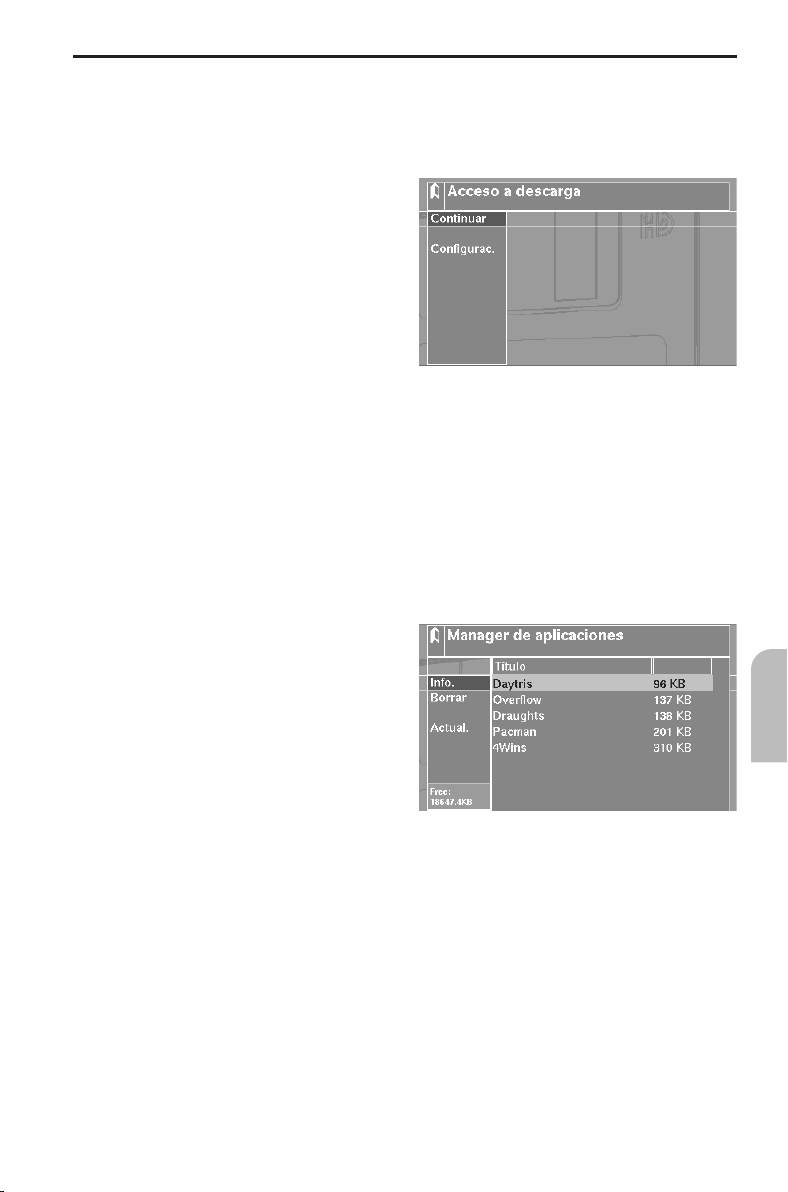
GESTOR DE APLICACIONES
Con el gestor de aplicaciones es posible acceder, instalar o desinstalar programas
adicionales online.
Acceso a descargas
Seleccione el icono “Download” en el
☞
menú principal.
Aparecerá el menú para el acceso a
:
descargas.
En el menú de acceso a descargas dispone de las siguientes opciones:
Continuar
■
Le conduce al gestor de aplicaciones.
Configurac.
■
Abre el menú para la configuración del acceso a Internet.
Si no ha configurado aún el acceso a Internet, deberá configurarlo primeramente
mediante esta opción. ➽ página 155.
Gestor de aplicaciones (Mánager de aplicaciones)
En la columna derecha de la pantalla se
muestran los paquetes de software ya
instalados con los correspondientes
tamaños de archivo.
En la columna izquierda aparecen las
opciones.
Español
En el gestor de aplicaciones dispone de las siguientes opciones:
■
Info.
Muestra una descripción corta del paquete de software seleccionado.
■
Borrar
Borra el paquete de software seleccionado.
El borrado del paquete de software debe confirmarlo previamente.
■
Actual.
Establece conexión con el proveedor y carga una lista de los paquetes de software
disponibles. Aparecerá el menú “Acceso a descarga”. ➽ página siguiente.
167

GESTOR DE APLICACIONES
Acceso a descarga
En la columna derecha de la pantalla
aparecerá una lista con los paquetes de
software disponibles y los respectivos
tamaños de archivo.
En la columna izquierda aparecen las
opciones.
Carga e instalación de paquetes de software
Dispone de las siguientes opciones:
Info.
■
Muestra una descripción corta del paquete de software seleccionado.
Instalar
■
Marca el paquete de software seleccionado para su carga.
■ Descargar
Carga e instala el paquete de software marcado.
Realizar descarga
Accione el freno de mano.
☞
Si el freno de mano no está accionado se le pedirá que lo accione.
:
El sistema retornará al menú “Acceso a descarga”.
:
Si el freno de mano está accionado le aparecerá la indicación “No suelte el freno de
mano y deje el encendido conectado. El sistema se reiniciará tras el proceso.”
Ahora, el sistema establece conexión con el proveedor y el paquete de software marcado
se cargará e instalará. El sistema se reinicia automáticamente tras el proceso.
Nota sobre el espacio de memoria:
En el Acceso a descarga se indica el espacio de memoria disponible. Si el espacio de
memoria existente es demasiado bajo, deberá desinstalar primero una o más aplica
ciones con el gestor de aplicaciones.
Seguidamente será posible realizar la instalación.
168
-

TARJETAS DE MEMORIA
Tarjetas de memoria
Para la reproducción de archivos MP3 y la visualización de imágenes JPEG se requiere
una tarjeta de memoria.
en la ranura PCMCIA (ranura más ancha) del MC 5400.
Introducción del adaptador PCMCIA
Coloque la tarjeta de memoria que contiene los archivos MP3 en el adaptador
☞
PCMCIA (véanse las instrucciones de uso del adaptador).
Introduzca el adaptador en la ranura PCMCIA hasta el tope con la flecha hacia
☞
delante.
Extracción del adaptador PCMCIA
Pulse la tecla de expulsión en el lado derecho de la ranura PCMCIA y retire el
☞
adaptador.
1)
y un adaptador PCMCIA adecuado. El adaptador se inserta
Software operativo
El sistema operativo del MC 5400 va almacenado en una tarjeta CompactFlash®, la cual
va introducida en la ranura CF del centro multimedia. La tarjeta CompactFlash
sustituirse para poder así actualizar o ampliar el software del MC 5400.
No retire jamás la tarjeta CompactFlash®de la ranura CF (ranura delgada para tarjetas)
A
del MC 5400 mientras esté encendido el LED del lado derecho de la ranura CF. Esta tarjeta CF
contiene el sistema operativo del MC 5400. Si no se observan estas indicaciones puede
producirse una pérdida de datos e incluso la avería del equipo.
A Utilice únicamente tarjetas de memoria CompactFlash
originales de VDO Dayton, autorizadas para el MC 5400.
A
No intente jamás modificar o borrar los datos de la tarjeta CompactFlash®VDO Dayton.
Si no se observa esta indicación puede producirse una pérdida de datos e incluso la avería
del equipo. ¡Si se contravienen estas indicaciones se anulará la garantía del MC 5400!
Introducción de la tarjeta CompactFlash
Desconecte el encendido del vehículo.
☞
Espere hasta que el LED rojo a la derecha de la ranura CF se apague.
☞
Introduzca con cuidado la tarjeta CF en la ranura hasta el tope con la flecha hacia delante.
Extracción de la tarjeta CompactFlash
Desconecte el encendido del vehículo.
☞
Espere hasta que el LED rojo a la derecha de la ranura CF se apague.
☞
Pulse la tecla de expulsión en el lado derecho de la ranura CF y retire la tarjeta.
☞
®
®
con software operativo
®
®
puede
Español
®
CompactFlash es una marca registrada de la corporación SanDisk.
1) VDO Dayton recomienda la utilización de tarjetas CompactFlash®de la empresa SanDisk
169
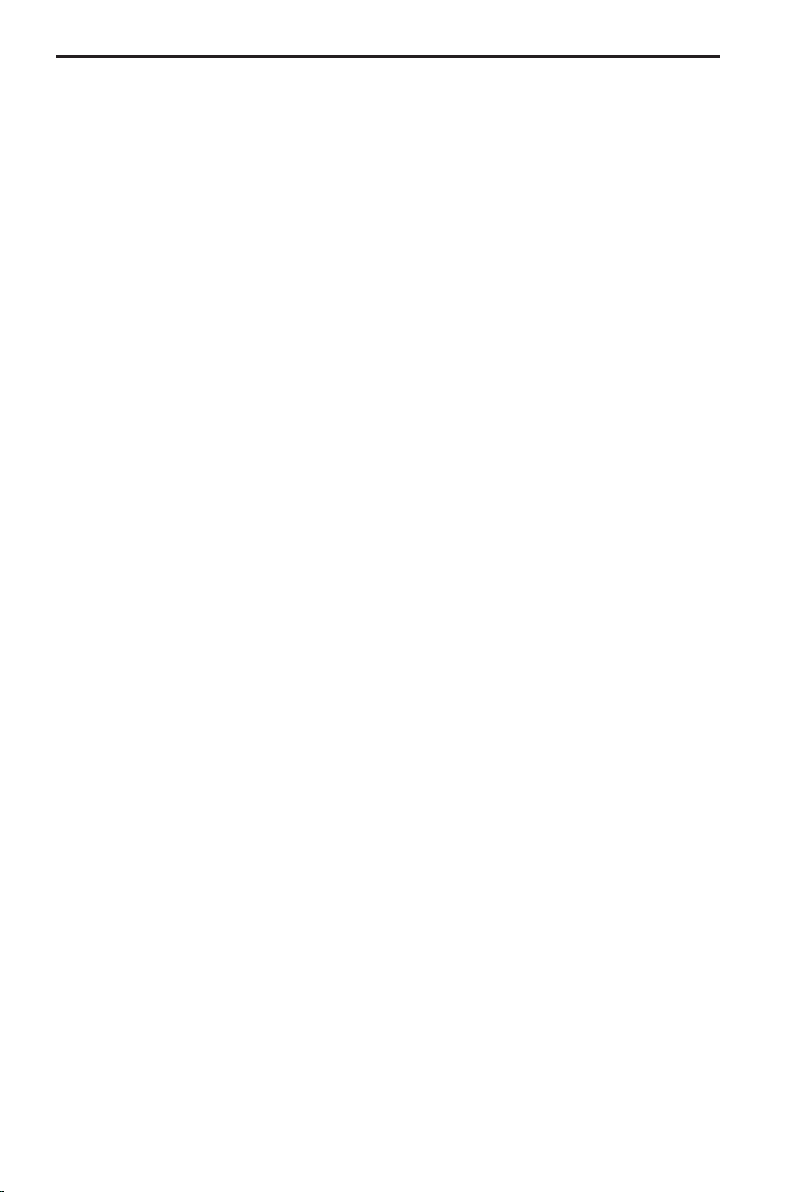
TARJETAS DE MEMORIA
Notas sobre las tarjetas de memoria
Introduzca en la ranura CF solamente tarjetas de memoria CompactFlash®. La
A
introducción de otro tipo de tarjetas puede provocar anomalías en el funcionamiento o la
destrucción del equipo y de la propia tarjeta.
No retire jamás la tarjeta de memoria de la ranura CF mientras esté encendido el LED
A
rojo. De lo contrario, los datos de la tarjeta CF pueden perderse y el equipo sufrir daños.
Al introducir una tarjeta de memoria en la ranura CF tenga en cuenta la correcta
A
orientación de la tarjeta. Preste atención a que el lado correcto de la tarjeta mire hacia
arriba y a que se introduce en la ranura el extremo correcto de la tarjeta.
170

LOCALIZACIÓN DE FALLOS
Corrección de anomalías
En casos muy raros puede ocurrir que su centro multimedia no funcione como Ud.
espera. Antes de llamar al servicio técnico, lea detenidamente las instrucciones de
manejo y verifique la lista de comprobación, ya que una aparente avería se puede a
veces eliminar muy fácilmente.
Al conectar el MC 5400 a un teléfono móvil hay que tener en cuenta obligatoriamente
A
que se utilice únicamente el cable de datos original del fabricante del teléfono móvil.
Los cables de datos de terceros pueden causar fallos de funcionamiento del MC 5400.
Síntomas Posible causa / Solución
El sistema reacciona muy lentamente. Cable de datos incorrecto.
Desconecte el cable de datos del sistema. Si el sistema reacciona
•
ahora con normalidad: diríjase a un concesionario VDO Dayton
para la comprobación del cable.
Utilice únicamente cables de datos originales del fabricante del
•
teléfono, ya que éstos están autorizados para el servicio en
automóviles y, a diferencia de los cables ofrecidos por terceros,
cumplen con las especificaciones necesarias.
Problemas en la conexión de datos.
No es posible la conexión a Internet ni/o
el funcionamiento de la función de fax
Aviso “No se ha encontrado el servidor”
al enviar un mensaje de correo
electrónico.
No es posible la conexión a Internet. Los datos para el acceso a Internet no se han establecido o se han
No se pueden reproducir archivos MP3. No hay ninguna tarjeta de memoria con archivos MP3 en la ranura
Cable de datos incorrecto.
• Diríjase a un concesionario VDO Dayton para la comprobación del
cable.
Ajustes de los servidores SMTP y/o POP3 incorrectos o no
establecidos.
• Compruebe la configuración de los servidores POP3 y SMTP. Su
proveedor de correo electrónico le ofrecerá información detallada
para la configuración de las direcciones de servidor POP3 y SMTP.
establecido incorrectamente.
•
Compruebe la configuración para el acceso a Internet. Su
proveedor de Internet le ofrecerá información detallada para la
configuración del acceso.
PCMCIA del MC 5400.
•
Introduzca una tarjeta de memoria con archivos MP3 en la ranura
PCMCIA (con un adaptador adecuado).
Español
Línea de atención telefónica
En muchos países se dispone de una línea de atención telefónica para preguntas en
torno a los sistemas multimedia y accesorios VDO Dayton: el número de teléfono para
su país lo encontrará en una hoja separada.
VDO Dayton en Internet
Encontrará las últimas novedades de los productos Multimedia VDO Dayton en nuestra
página de Internet:
http://www.vdodayton.com
Reservado el derecho a introducir modificaciones en los datos técnicos y en el diseño.
171
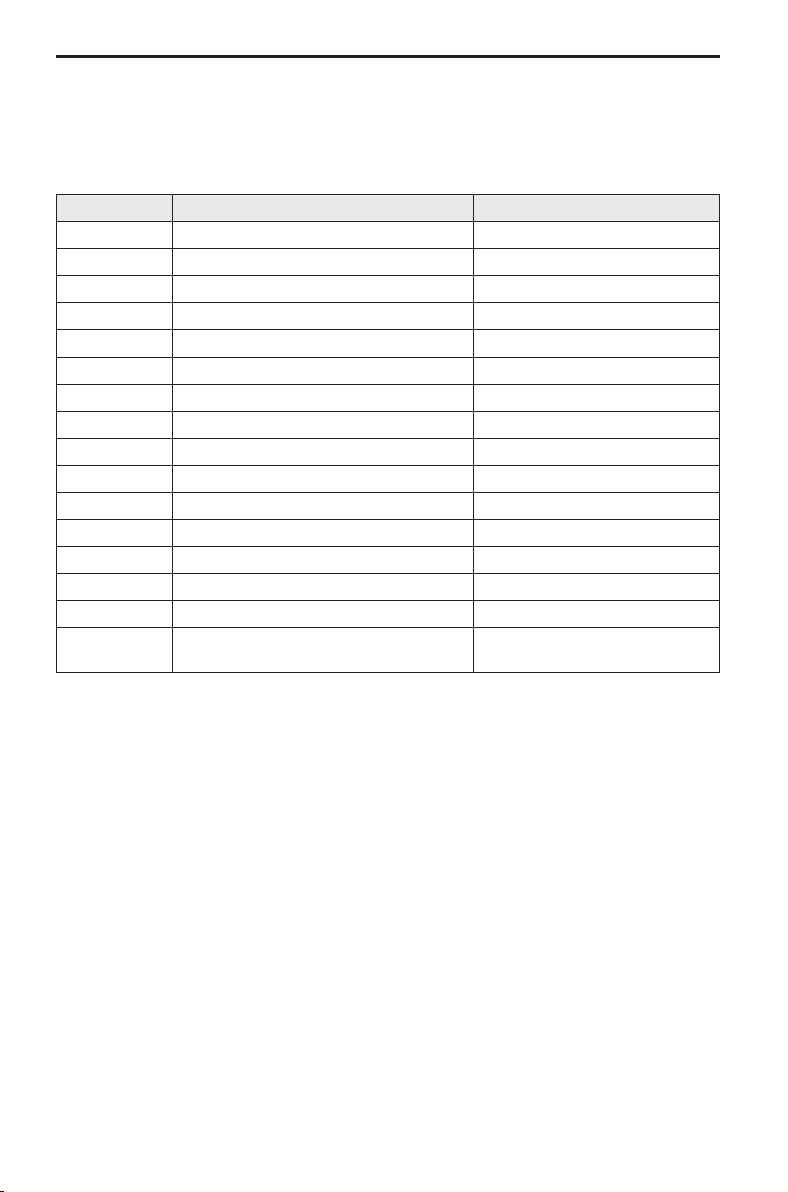
APENDICE
Tabla de funciones - Mando a distancia del sistema
Con el mando a distancia se pueden manejar, aparte del MC5400, los equipos
VDO Dayton TV 5100 y DV 6100. Las teclas del mando a distancia tienen las siguientes
funciones:
Tecla Función TV 5100 Función DV 6100
VOICE POWER O POWER
HOME Sin función DISPLAY
8 CH + (Canal hacia delante) 8
2 CH - (Canal hacia atrás) 2
4 << <
6 >> >
OK SELECT ENTER
– Más bajo Más bajo
+ Más alto Más alto
ESC SAVE S
y A.search (Autostore) TITLE
x A.search (Autostore) MENU
LS MUTE (Supresión de sonido) P
NAVIGATION Cambiar a navegación Cambiar a navegación
ENTERTAIN Mostrar barra de actividad Mostrar barra de actividad
FAVOURITE TV/CA/AV
(Conmutar entre las fuentes del sintonizador de TV)
SETUP
172
